El Inventario Valorizado te permite conocer el valor total de tu inventario, relaciona las cantidades disponibles y su costo.
Contenido
Generalidades
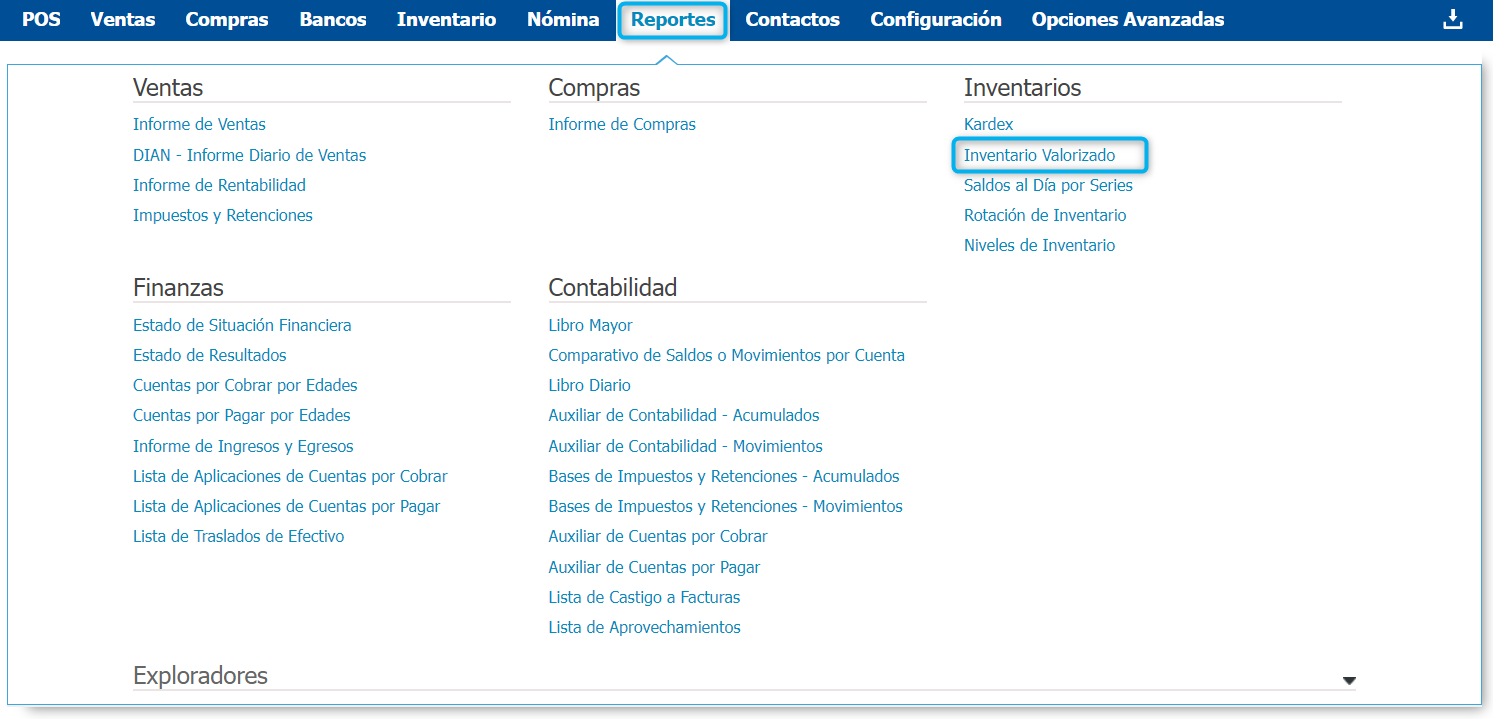
Al ingresar a la opción, lo primero que visualizaras es una sección de parámetros con algunos valores sugeridos por el sistema. Puedes realizar modificaciones en estos parámetros de acuerdo a tus necesidades.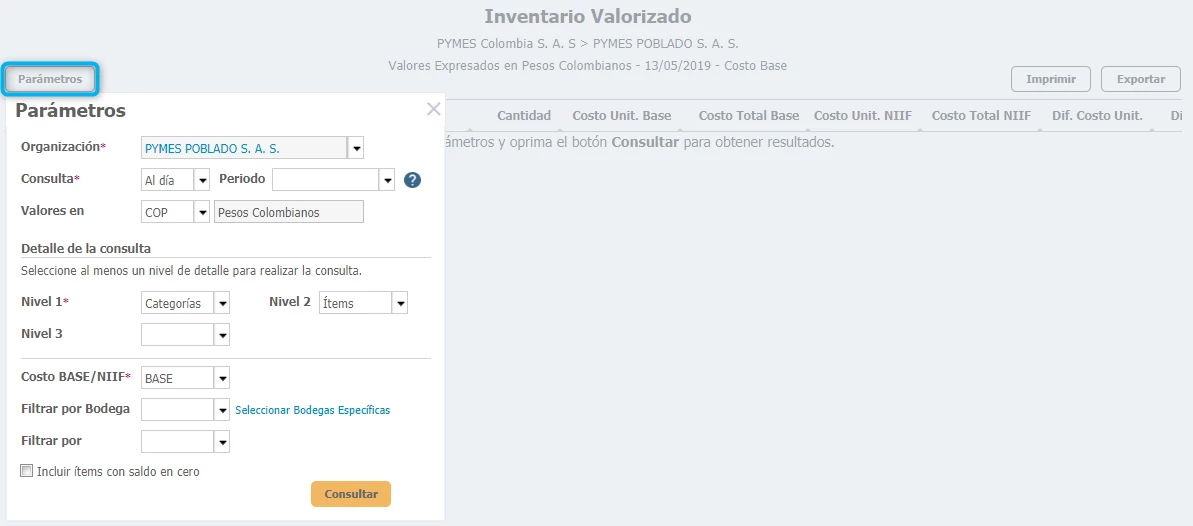
De forma predeterminada, la consulta sugerida por el sistema arrojará resultados para los niveles: Categorías e Ítems, para el día actual del sistema.
Te mostrará al día de hoy cómo inició tu inventario, el total de entradas, salidas y el saldo final (todo en cuanto a cantidad, costo unitario y total).
Parámetros de consulta
- Organización: En este campo se muestra el establecimiento para el cual se va a realizar la consulta, se muestra de forma predeterminada en el cual estas logueado.
Si estas logueado a nivel de compañía podrás desplegar el menú y elegir que establecimiento deseas consultar. - Consulta: Selecciona si la consulta deseas realizarla para el día en el cual se efectua la consulta o para un periodo especifico.
- Al seleccionar consulta Al día, el sistema te muestra la información de la disponibilidad de inventario para el día de la consulta.
-
Si seleccionas consulta por Periodo, debes seleccionar el periodo para el cual deseas realizar la consulta, al desplegar el menú te aparecerán los periodos para los cuales ya se realizó la generación de saldos a corte de inventario.
Para realizar la consulta, debe generar saldos a corte de Inventario para el periodo anterior al periodo actual. Los saldos a corte se generan desde Opciones Avanzadas → Generar Saldos a Corte.
- Valores en: Se indica la moneda en la cual se mostrará el costo de los productos a consultar.
-
Detalles de la consulta
Nivel: Debes seleccionar los niveles para los cuales deseas realizar la consulta, al desplegar el menú el sistema te muestra Bodega, Categoría e ítem, puedes seleccionar los tres niveles de consulta o solo un nivel. - Costo: Relaciona el libro contable del cual se tomaran los costos de los productos.
- Filtrar por Bodega: Puedes realizar la búsqueda para una bodega especifica, solo debes desplegar el menú y te aparecerán las bodegas creadas para que selecciones la deseada. Además puedes dar clic en Seleccionar Bodegas Especificas y con esto tienes la posibilidad de incluir en la consulta más de una bodega.
- Filtrar por: Puedes seleccionar un filtro para la consulta, ya sea por un ítem o categoría especifica. Solo debes desplegar el menú y seleccionar la opción de acuerdo a tus necesidades.

Al ingresar Filtrar por ítems, se activa el el sistema la opción para seleccionar los ítems específicos
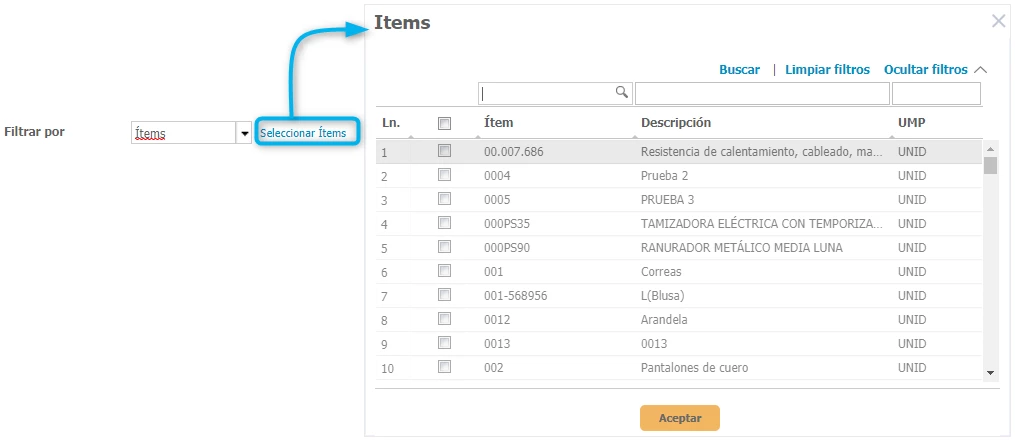 Al ingresar Filtrar por Categorías, se activa el el sistema la opción para seleccionar los ítems específicos
Al ingresar Filtrar por Categorías, se activa el el sistema la opción para seleccionar los ítems específicos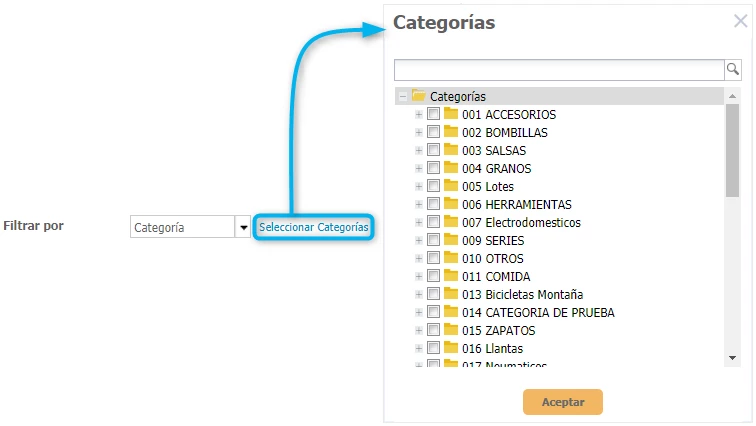
- Incluir ítems con saldo en cero: Puedes seleccionar incluir o no en el informe los ítems que no presentan disponibilidad en el sistema para el periodo consultado.
Por último, debes presionar el botón Consultar de esta sección para obtener resultado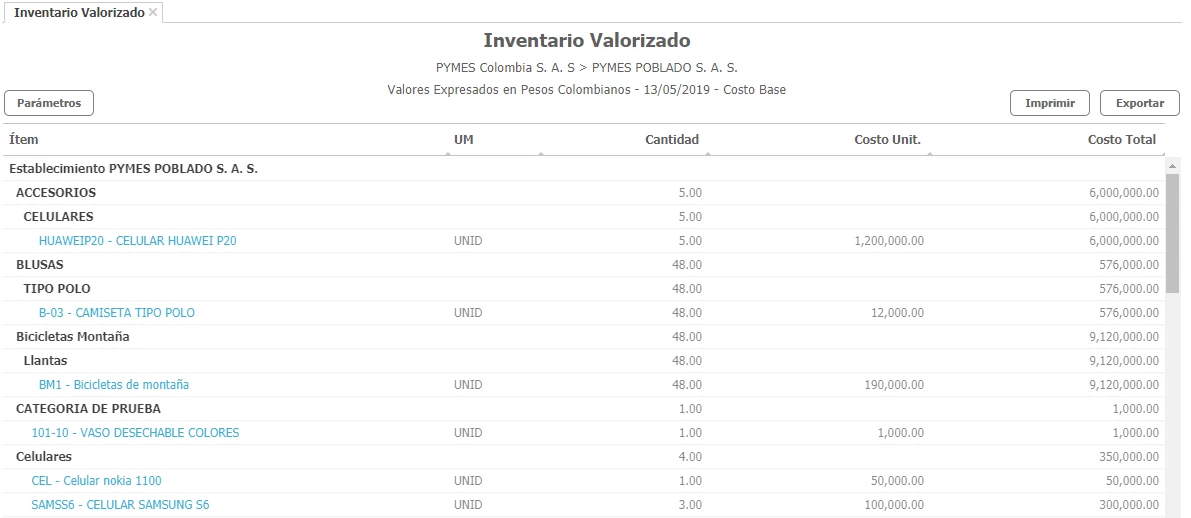
Imprimir y exportar el informe
Podrás modificar y ejecutar la consulta tantas veces lo creas necesario, y adicionalmente, podrás Imprimir o Exportar los resultados haciendo clic en los botones Imprimir y Exportar.

- Si tu compañía cuenta con más de un establecimiento y el costo de tus ítems es diferente en cada uno de ellos, podrás consultar este reporte ingresando con el usuario a nivel de cada establecimiento que necesites.
- Recuerda que para cada usuario se definen los establecimientos en los que podrá estar disponible, por tanto, dicho usuario deberá tener los permisos sobre todos los establecimientos.
- En el nombre del reporte exportado, puedes visualizar también el nombre de la compañía, este hace referencia al nombre legal que tienes definido en la Organización.
.png?height=120&name=l_loggro-logo-blanco(copia).png)